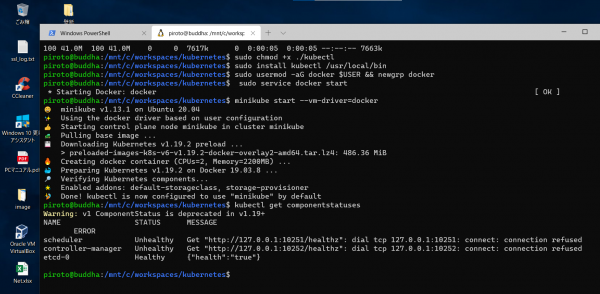WSL
ナビゲーションに移動
検索に移動
目次
WSL
Linux用Subシステムの有効化
- Powershellを管理者で実行し、以下
dism.exe /online /enable-feature /featurename:Microsoft-Windows-Subsystem-Linux /all /norestart
CMD.EXEと組み合わせて利用する
C:\Users\piroto>dir | wsl -- grep 'm' Volume in drive C has no label. Volume Serial Number is 06DD-9634 2022/02/03 23:45 <DIR> .templateengine 2022/02/03 22:19 <DIR> Documents 2021/10/22 00:38 <DIR> Saved Games
C:\Users\piroto\Documents>wsl -- ls -al total 0 drwxrwxrwx 1 piroto piroto 4096 Feb 3 22:19 . drwxrwxrwx 1 piroto piroto 4096 Feb 3 22:55 .. -rwxrwxrwx 1 piroto piroto 0 Oct 28 19:42 Default.rdp drwxrwxrwx 1 piroto piroto 4096 Feb 3 17:54 IISExpress lrwxrwxrwx 1 piroto piroto 25 Oct 22 00:37 'My Music' -> /mnt/c/Users/piroto/Music lrwxrwxrwx 1 piroto piroto 28 Oct 22 00:37 'My Pictures' -> /mnt/c/Users/piroto/Pictures lrwxrwxrwx 1 piroto piroto 26 Oct 22 00:37 'My Videos' -> /mnt/c/Users/piroto/Videos drwxrwxrwx 1 piroto piroto 4096 Feb 3 17:54 'My Web Sites' drwxrwxrwx 1 piroto piroto 4096 Feb 3 23:12 'Visual Studio 2022' -rwxrwxrwx 1 piroto piroto 402 Oct 22 00:38 desktop.ini
WSL2に更新
- x64 システムの場合:バージョン 1903 以降、ビルド 18362 以上
- 18362 より前のビルドは WSL 2 をサポートしていません
仮想マシン機能を有効に
dism.exe /online /enable-feature /featurename:VirtualMachinePlatform /all /norestart
- 仮想マシン機能を無効に
dism.exe /online /disable-feature /featurename:VirtualMachinePlatform /all /norestart
カーネル更新パッケージのダウンロードと実行
- SL 2 を実行するには、カーネル コンポーネントの更新が必要です。詳細については https://aka.ms/wsl2kernel を参照してください
- WSL 2 との主な違いについては、https://aka.ms/wsl2 を参照してください
WSL2を既定のバージョンとする1
wsl --set-default-version 2
Linuxディストリビューションの選択
トラブルシュート
管理
WSLのファイルをエクスプローラーに表示
\\wsl$
WindowsのCドライブをWSLから参照
/mnt/c
Kubernetes/Docker
install Ubuntu
$ sudo apt-get update
$ sudo apt-get install \
apt-transport-https \
ca-certificates \
curl \
gnupg-agent \
software-properties-common
$ curl -fsSL https://download.docker.com/linux/ubuntu/gpg | sudo apt-key add -
- フィンガープリントの確認
$ sudo apt-key fingerprint 0EBFCD88
pub rsa4096 2017-02-22 [SCEA]
9DC8 5822 9FC7 DD38 854A E2D8 8D81 803C 0EBF CD88
uid [ unknown] Docker Release (CE deb) <docker@docker.com>
sub rsa4096 2017-02-22 [S]
$ sudo add-apt-repository \ "deb [arch=amd64] https://download.docker.com/linux/ubuntu \ $(lsb_release -cs) \ stable"
- Dockerエンジンのインストール
$ sudo apt-get update $ sudo apt-get install docker-ce docker-ce-cli containerd.io
$ curl -Lo minikube https://storage.googleapis.com/minikube/releases/latest/minikube-linux-amd64 $ sudo chmod +x minikube $ sudo install minikube /usr/local/bin
Kubectlのインストール
$ curl -LO https://storage.googleapis.com/kubernetes-release/release/$(curl -s https://storage.googleapis.com/kubernetes-release/release/stable.txt)/bin/linux/amd64/kubectl $ sudo chmod +x ./kubectl $ sudo install kubectl /usr/local/bin
起動
- ユーザーをdockerグループに追加
$ sudo usermod -aG docker $USER && newgrp docker
- Dockerの起動
$ sudo service docker start
- minikubeの起動
$ minikube start --vm-driver=docker
- Unhealthy がある
piroto@buddha:/mnt/c/workspaces/kubernetes$ kubectl get componentstatuses
Warning: v1 ComponentStatus is deprecated in v1.19+
NAME STATUS MESSAGE
ERROR
scheduler Unhealthy Get "http://127.0.0.1:10251/healthz": dial tcp 127.0.0.1:10251: connect: connection refused
controller-manager Unhealthy Get "http://127.0.0.1:10252/healthz": dial tcp 127.0.0.1:10252: connect: connection refused
etcd-0 Healthy {"health":"true"}
© 2006 矢木浩人